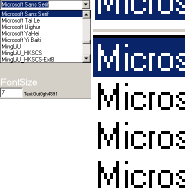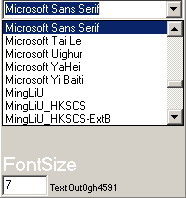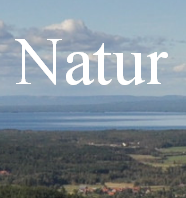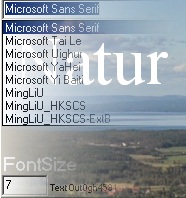P2Help ¦ Jan2022 — UNIVERSUMS HISTORIA | 2011V4 ¦ 2022I18 | a![]() production | Senast uppdaterade version: 2022-11-03 YMD ¦ HumanRight
is a knowledge domain
production | Senast uppdaterade version: 2022-11-03 YMD ¦ HumanRight
is a knowledge domain
content · webbSÖK äMNESORD på
denna sida Ctrl+F • SubjectINDEX • all files • helpStart
DISPOSITION
Vidareutvecklat Från DELPHI 4 Test 2011
PlainTextIm BaseTextZ
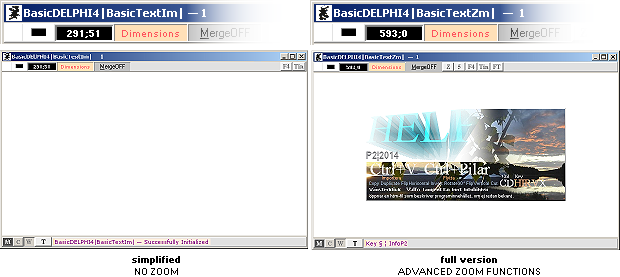
• Helpfile: P2Help.htm.
• PlainTextIm — has all the basic image
handling functions
• BaseTextZ — has all the basic image
handling functions + the advanced zooming
![]()
• MouseLeftClick on bottom status bar panel:
— The project’s full path
address is displayed, also copied to ClipBoard:
• MouseLeftClick on bottom status bar panel: +
Key Ctrl:
— The project’s folder is
opened in File Explorer:
• MouseLeftClick on bottom status bar panel: +
Key Shift:
— The project’s htm help
file document is opened with the computer’s default web reader:
See also TextOnPicture
examples in T2014TextBi.htm.
BASIC TEXTonIMAGE AND ZOOM
The BaseTextZm Program Window —
Previous iutlook ..
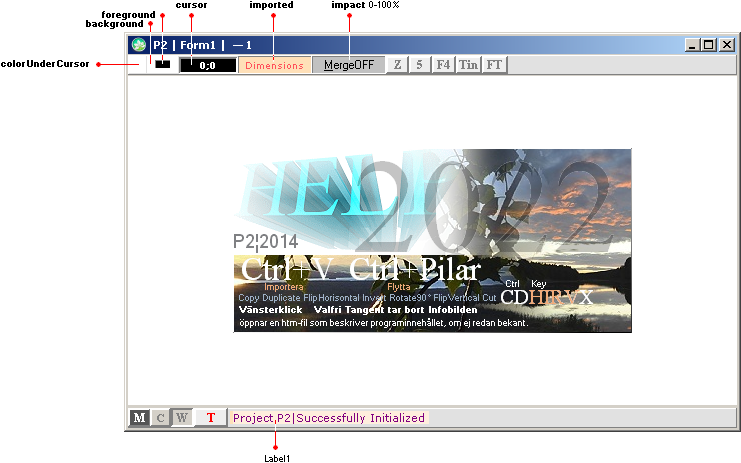
Ctrl+Shift+M — initiates ¦ Switch between MemoHelp and PlainTextIm: Key F6
PLAIN TEXT ON IMAGE — a simplified BaseTextZm
Advanced NotePadHelp to D4T — Search
with Bookmark facility (25Sep2022)
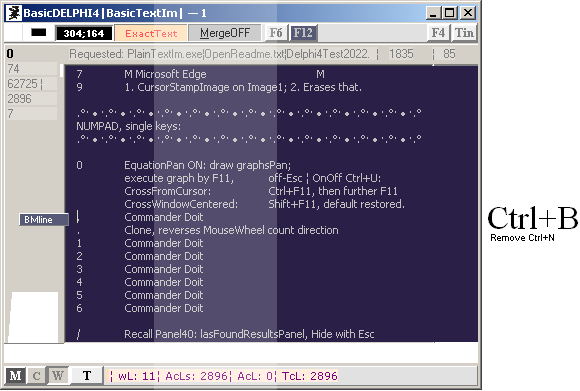
Instead of
occupying the users NotePad from time to time in D4T help issues, D4T has now
been equipped with a corresponding and connected assistent — with some minor improvements.
Further descriptions will follow ..
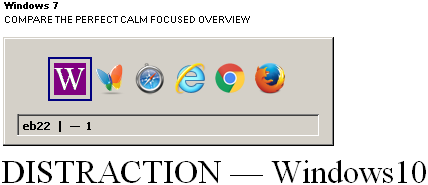
MICROSOFT’S TREATMENT OF WINDOWS
CUSTOMERS AS TAGGED SUPERVISED PERSONAL PROPERTY CATTLE THAT IT IS VERY
INTERESTING TO PROMPT A DICTATED MICROSOFT’S SURFACE MINDED IDEA OF UNIVERSAL
DESIGN IN MIND ASSOCIATIVE MATTERS onto:
everything after Windows 7 — a disaster
of its own caliber. No HumanRight. Not one word. Not a sign.
•
Zero scientific development.
•
Zero personal integrity.
•
Zero personal choice.
Where World Jurisdiction? Say again. A
unique slavery trade of a never before witnessed kind of dignity in humanity.
Greedy, low minded, ignorant,
uneducated unproclaimed fuckups.
The powerful icon concept is not even
understood — that it is intended to speak for itself — on the choices we make
for ourselves: mutual respect.
Microsoft 2022: not one word HumanRight.
Say it: that is not correct:
•
Freedom: suspended.
•
Justice: suspended.
•
Peace: suspended.
Come again.
Unproclaimed exercising fascism.
•
BaseTextZm — fully armed
— precision
zooming capacity especially suited
for icon image productions
•
PlainTextIm — only the
TextOnImage part
— for
full Delphi4 Coding insight — as a stand alone advanced Windows API program
example
TextIn
P2
contains
coworker
• basically the same componensts and funtions
as in DELPHI4Test20xx
—
except the Text On Photo/Image feature
— with some minor
modifications or alternatives:
• The FLEET stage flags in DELPHI4Test C¦A have
reduced to only a toggling C, same function with less keys.
• The lower panel’s T displays the last
selected TEXT color (Key X or INSERT with TextBox active).
• The upper panels major/minor reclangle
displays the last selected
Key N for Foreground and
Key B for BackGround
color
• Key X separate for (pre-) selecting Text
color.
• Key M for Merge with Ctrl+NumPad± regulates
merging impact., displays 0-100%.
DELPHI4 P2 2014 — Help

Basprogram P2 i Windows 7 som beskriver
utvecklingsgrunderna i DELPHI4.
HUVUDDELEN AV VERKTYGEN MAN BEHÖVER FÖR AVANCERAD
DATORANVÄNDNING I TEXT OCH BILD
Teckenförklaringar:
MusKLICKVänster | Höger: ![]() |
|
![]() — RullaMushjulet FRÅN |
MOTDig:
— RullaMushjulet FRÅN |
MOTDig: ![]() |
|
![]()
Ctrl+Pilar C D H I R V X Pilar | FlytbildsKommandon | Tona | Zooma | SkrivaText | TextInsmältning | Naturliga Arbetsställningen vid
Datorn | FlyttaKopieraVändaRotera
THE TEXT ON IMAGE FUNCTION
|
Tona ¦ M |
Zooma ¦ Z |
WriteText ¦ Ctrl+T
¦ T |
TextIn ¦ Space |
FrameTone ¦ Ctrl+F |
|
|
|
|
|
|
|
BildTonFöreningar |
Förstora och Förminska |
SkrivaText |
Skarp text på bilder |
BildTonÖvergångar — RamToning |
Flytbild
tangentkommandon [Tabell]:
C D H I R V X Pilar
Ctrl+ C, kopiera till Urklipp, även från streckrektangel
Ctrl+ D, duplicera flytbild, även från streckrektangel
Ctrl+Shift+ D, flytta ut bildyta från
streckrektangelmarkering (radera underlaget)
Ctrl+ V, importera från Urklipp
Ctrl+ X, klipp ut till Urklipp (radera bildyta från streckrektangelmarkering)
Ctrl+ Pilar,
flyttar bildobjekt från Ctrl+V eller streckrektangel
Ctrl+ NumPad 1 2 3 5 9, sätter
bildflyttningens steglängd i pixels till 1 5 20 halvsida helsida
från streckrektangelmarkering eller
importerad bild:
Tangent H, vänd horisontellt
Tangent I, invertera
Tangent R, rotera i steg om +90°
Tangent V, vänd vertikalt
F1 HJÄLP, öppnar detta htm-dokument
F2 rensar bildytan
F4 RGB-palett, flytbild
F5 anpassar programfönstret till
aktuell senast importerad bild
B sätter bakgrundsfärg, färgen under
bildmarkören
N sätter förgrundsfärg, färgen under
bildmarkören
X sätter textfärg, färgen under
bildmarkören
även Shift+T eller Shift+Insert
Funktioner
tangentkommandon:
Ctrl+T WriteText
Z zoomning:
Z växlar mellan högre|lägre
zoomkvalitet
S växlar mellan Kvadrat|Rektangel;
— Ctrl+Pilar styr
zoomningen pixelvis;
— Ctrl+NumPad 1 2 3
sätter steglängden i pixels 1 5 20
PageUp förstorar i heltalssteg
PageDown förminskar i heltalssteg
A väljer Average 0-1;
R väljer Range 1-20;
— A(pixelutjämningsgrad)|R(pixelomfattning)
stegas med PilUppNer och visas i värden på statusdisplayen nederst
NP 5 EditColors, för färgredigering och
spektrumanalys med RGB|HSB-panel
Shift+T sätter textfärg, färgen under bildmarkören
Shift+Ins sätter textfärg, färgen under bildmarkören
HIMRV
Tangentkommandon P2¦19Sep2014|Alla
FLYTBILDSOPERATIONER:
Ctrl+X|C|D|Delete — H|I|M|R|V — Ctrl+Shift+D
SPACE+H
Alla de 11+ ELEMENTÄRA flytbildsoperationerna
— de BÖR vara så ENKLA att man LÄTT minns dem utantill
|
SHIFT |
Key |
Makes |
Makes ¦ Toggle |
PrepHRV |
|
Ctrl+ |
I |
ExportImage |
|
KeyDown |
|
Ctrl+ |
V |
ImportFromClip |
|
ja |
|
Ctrl+ |
C |
CopyToClip |
|
ja |
|
Ctrl+ |
D |
Duplicate |
|
ja |
|
Ctrl+Shift |
D |
MOVE ¦ MarkRect |
Duplicate + EraseOriginal |
ja |
|
Ctrl+ |
X |
CutToClip |
|
ja |
|
Ctrl+ |
Delete |
Delete = PaintWhite |
|
ja |
|
SHIFT |
Key |
Makes |
Makes ¦ Toggle |
|
|
SPACE+ |
H |
RGB to BGR |
|
ja |
|
|
H |
FlipHorizontal |
|
ja |
|
|
V |
FlipVertical |
|
ja |
|
|
R |
Rotate90° |
|
ja |
|
|
I |
InvertImage |
|
KeyDown |
|
SHIFT |
Key |
Makes |
Makes ¦ Toggle |
|
|
|
M |
Merge |
OnOff |
KeyDown |
|
NumPad |
+ |
IncreaseMergeImpact |
max100% |
KeyDown |
|
NumPad |
– |
DecreaseMergeImpact |
min0% |
KeyDown |
|
|
C |
MoveCOPY |
MoveAND |
KeyDown |
|
|
W |
MoveSkipWHITE |
MoveWHITE |
KeyDown |
|
SHIFT |
Key |
Makes |
Makes ¦ Toggle |
|
|
Ctrl+ |
M |
MoveAsObject |
MoveAs SHOW more |
KeyDown |
|
NumPad |
5 |
EditColors |
Back| Foreground |
KeyDown |
|
|
Insert |
ExactMarkRectPos |
|
KeyDown |
PepHRV = PrepareExecuteHRV — ja anger om kodnyckeln leder dit
Naturliga
Arbetsställningen Vid Datorn
NATURLIGA ARBETSSTÄLLNINGEN — minsta möjliga
kroppsrörelser med mesta möjliga utförande arbetsresultat:

— Bägge armarna vilande rakt fram.
Naturligtvis. Självklart.
— Vänster hand maximalt tillgängligt med
minimala armrörelser för att nå
1. Musen och
2. Tangentbordets huvudtangenter Ctrl Shift
Alt Tab Esc Win F1 ... ;
— Höger hand reserverad för Pilar Sifferbord
Styrtangenter Insert Delete Home End PageUp PageDown PrintScreen, Enter ±.
— Musen
är i vilket fall inget ritverktyg — och kommer heller aldrig att bli det — att
jämföra med en högerhänt persons rituppgifter med handens avancerade mekanik.
Musen har ingen sådan förutsättning.
— Jag själv är högerhänt, och insåg redan
från mitt första datoranvändande (upplärd på programmerbara kalkylatorer med funktionstangenter
och motsvarande sifferbord) att Musen självklart ska ligga till vänster om
tangentbordet.
— Tangentbordet är PRIMÄRA verktyget; Musen
är ett sekundärt|Komplementärt datorverktyg.
KOMMERSIELLA (»allmänna
BiblioteksStällningen För Högerhänta») — maximalt INEFFEKTIVA
ARBETSSTÄLLNINGEN: direkt tröttande — samt att i stort
sett HELA TANGENTBORDETS BRUKBARHET REDUCERAS TILL I PRINCIP INTET.
— Det är naturligtvis min egn mening: OM du
är SMART (inlärningskurvan är ytterst snabb), skippa alternativet nedan, och
UPPTÄCK DATORKRAFTEN på nytt med den naturliga MEST VILSAMMA OCH DÄRMED
ARBETSEFFEKTIVA arbetsställningen.

— Vänsterarmens onaturligt ansträngt
utsträckta ställning till höger i datorarbete TILLSAMMANS med med musen gör att
man SNABBT TAPPAR SUGEN. Tråkigt, ansträngande, tröttande. Urkass.
— Den »kommersiella uppfattningen» som ovan
— ”musen till höger DÄRFÖR att man är högerhänt” (en direklt töntifierad allmän
vanföreställning, min mening) har TYDLIGEN i stort sett medfört OCKSÅ en
KORRUMPERAD PROGRAMVARUBILD i användningssättet i olika program: piltangenterna
förekommer ytterst sporadiskt där de bäst behövs, i ritprogram, och man
koncentrerar i stället fokus till Musen — alldeles säkert för att SLIPPA IFRÅN
ovanstående direkt ohälsosamma arbetsställning: de ytterst användbara
piltangenterna »behandlas styvmoderligt» av olika programmakare på grund av en
REDAN FRÅN BÖRJAN FELAKTIG ERGONOMISK UPPFATTNING.

— Piltangenternas användning, och hela
tangentbordet, kommer till sin fulla kraft och styrka FÖRST med den naturliga
arbetsställningen. Alldeles tveklöst. Lugnt. Snabbt. Effektivt. Vilsamt,
framför allt.
DELPHI4Test2011
ämnesrubriker
innehåll
:
referenser
Senast uppdaterade version: 2022-11-03.
*END.
Stavningskontrollerat
*
DELPHI4Test2014MANUAL ·
√
τ π ħ ε UNICODE — ofta använda tecken i
matematiskt-tekniskt-naturvetenskapliga beskrivningar
σ
ρ ν ν π τ γ λ η ≠ √ ħ
ω → ∞ ≡
Ω
Φ Ψ Σ Π Ξ Λ Θ Δ
α
β γ δ ε λ θ κ π ρ τ φ
ϕ σ ω ϖ ∏ √ ∑ ∂ ∆ ∫
≤ ≈ ≥ ˂ ˃ ˂ ˃ ← ↑
→ ∞ ↓
ϑ
ζ ξ
Pilsymboler, direkt via tangentbordet: Alt+24 ↑; Alt+25
↓; Alt+26 →; Alt+27 ←; Alt+22 ▬
Alt+23
↨ — även Alt+18 ↕; Alt+29 ↔
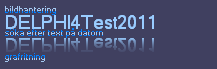
DELPHI4Test2011.htm
Senast uppdaterade version: 3 november
2022 | 08:08:16 | 2022-11-03. [GMT+1]Solar[GMT+2]Industry
Vidareutvecklat Från DELPHI 4 Test 2011 —
DELPHI4Test2011ref.htm#AnvändningSupportInstallation
T2014Reg — HUVUDDELEN AV
VERKTYGEN MAN BEHÖVER FÖR AVANCERAD DATORANVÄNDNING I TEXT OCH BILD ¦ Jan2022
*